ドラゴンズドグマ2すべてのプラットフォームでパフォーマンスの問題とフレーム レートの低下に直面しています。 PC プレーヤーにとって幸いなことに、詳細なグラフィック設定を調整して、ゲームをよりスムーズに実行できるようになります。ここでは、チームのテストに基づいて、パフォーマンスとフレーム レートを向上させるための最適な設定を示します。
ドラゴンズドグマ2FPS とパフォーマンスを向上させるための PC グラフィック設定
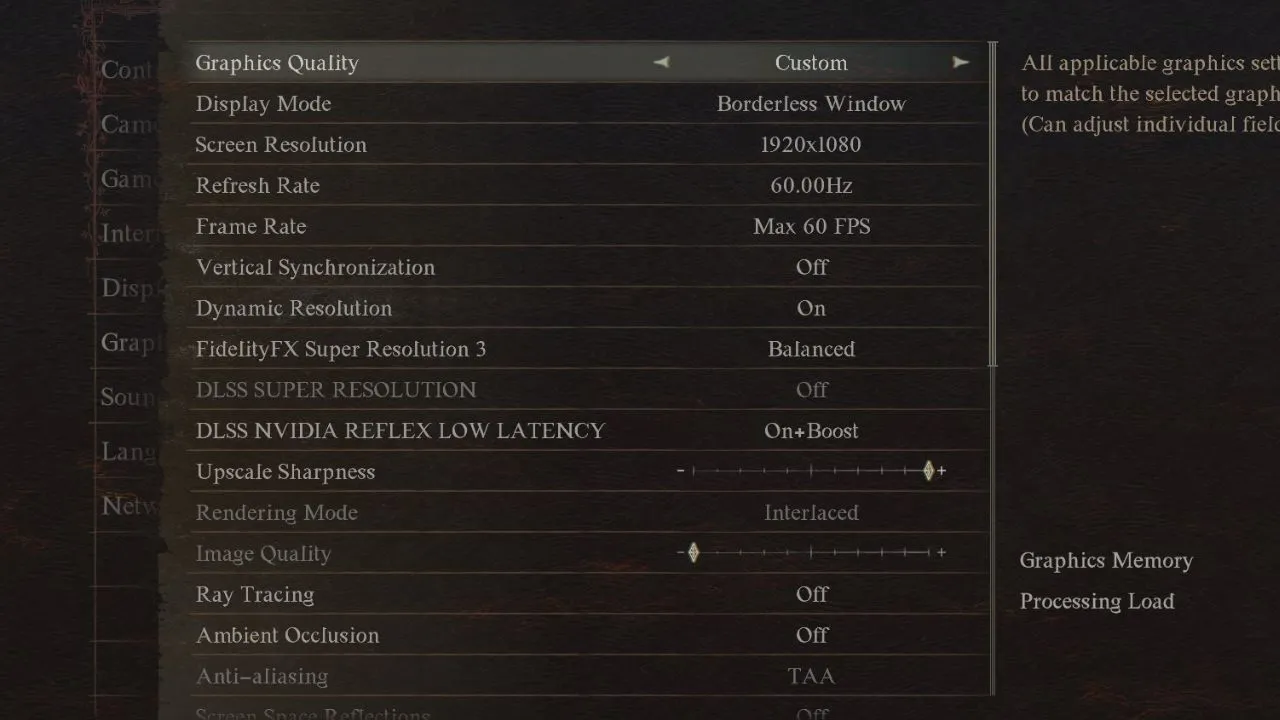
私が推奨する設定の背後にある考え方は、PC でのフレーム レートを向上させ、より安定させるために画質を下げることです。 GPU またはプロセッサーが一度に大量のデータを処理することで速度が低下する可能性があるため、このアプローチは役に立ちます。ゲームの見栄えを悪くしないように、画質をあまり落とさないようにしています。ただし、PC が非常に古い場合、再生するには画質を大幅に下げる必要がある場合があります。ドラゴンズドグマ2スムーズに。
以下のリストは、オプションが CPU または GPU の使用率に影響を与えるかどうかを示しており、コンピューターのどの部分が過負荷になっている可能性があるかを特定するのに役立ちます。これらのオプションを見つけるには、[システム] > [オプション] > [グラフィックス] に移動します。
| オプション | 価値 | GPUかCPUか? |
|---|---|---|
| グラフィック品質 | カスタム | 両方 |
| 表示モード | フチなしウィンドウ | なし |
| 画面解像度 | 1920×1080 | 両方 |
| リフレッシュレート | 60.00Hz | なし |
| フレームレート | 最大60FPS | なし |
| 垂直同期 | オフ | なし |
| 動的解像度 | の上 | なし |
| FidelityFX 超解像度 3* | バランスのとれた | 両方 |
| DLSS スーパー解像度* | 自動 | 両方 |
| DLSS NVIDIA REFLEX 低遅延 | オン+ブースト | なし |
| 高級感のあるシャープさ** | 10 | なし |
| レンダリングモード** | インターレース | 両方 |
| 画質** | 3 | 両方 |
| レイ トレーシング | オフ | 両方 |
| アンビエントオクルージョン*** | オフ | CPU |
| アンチエイリアシング** | TAA | CPU |
| スクリーンスペースの反射 | オフ | CPU |
| メッシュの品質 | 高い | CPU |
| テクスチャフィルタリング | 低 (バイリニア) | CPU |
| テクスチャの品質 | 高 (0.5 GB) 以下 | 両方 |
| 草/木の品質 | 低い | CPU |
| リソースを大量に使用するエフェクトの品質 | 低い | CPU |
| 影の品質 | 低い | 両方 |
| シャドウキャッシュ | の上 | 両方 |
| コンタクトシャドウ | オフ | CPU |
| モーションブラー | オフ | CPU |
| 咲く | オフ | CPU |
| 被写界深度 | オフ | CPU |
| レンズフレア | オフ | GPU |
| レンズの歪み | オフ | なし |
| 表面下散乱 | オフ | CPU |
| モーションの品質 | 高い | CPU |
**FidelityFX Super Resolution 3 または DLSS SUPER RESOLUTION がアクティブな場合はロックされます。
***レイ トレーシングがオンの場合はロックされます。
オプション メニューの [低グラフィック品質] プリセットから始めて、いくつかの設定をすばやく調整できます。ただし、他のいくつかのオプションとともに、アンビエント オクルージョン、テクスチャ品質、モーション ブラーを微調整する必要があります。
パフォーマンスに大きな影響を与えることなくビジュアルを向上させるため、モーション品質、アンチエイリアス、メッシュ品質を高く保ちます。アンチエイリアシングは、テクスチャや環境をより滑らかにするために重要です。 FidelityFX Super Resolution 3 または DLSS を使用している場合は、アンチエイリアスがアクティブになっている必要があります。
GPU と CPU にとって最も要求の厳しい設定は、画像品質、テクスチャ品質、画面スペースの反射、およびリソースを大量に使用する効果の品質です。 FPS を大幅に向上させるには、視覚的な品質に影響しますが、これらの設定を下げることを検討してください。
パフォーマンスの問題が解決しない場合は、PC が次の条件を満たしていることを確認してください。 ドラゴンズドグマ2システム要件。永続的な問題は既知のゲームに起因する可能性がありますカプコンが取り組んでいるパフォーマンスの問題。
でグラフィック設定を変更する方法ドラゴンズドグマ2パソコン上で
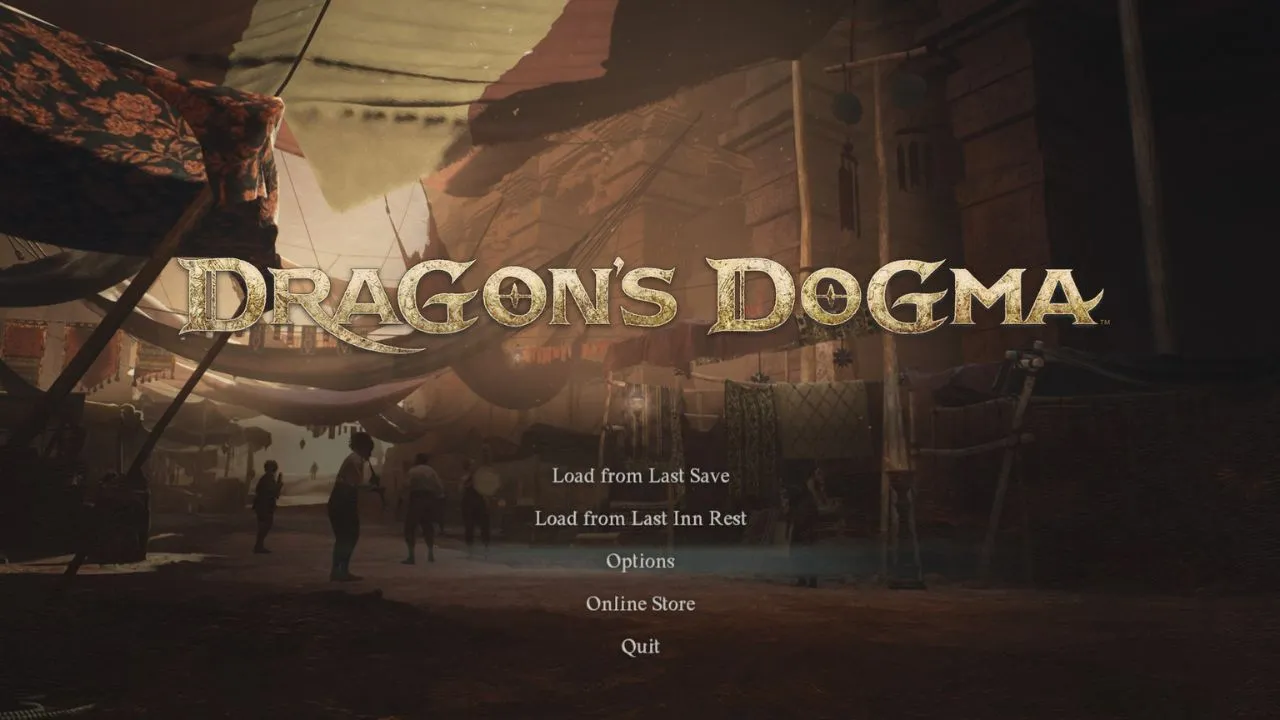
調整するのが一番いいよドラゴンズドグマ2ゲーム内では一部のオプションを変更できないため、ゲームプレイ中ではなく、メイン メニューからグラフィック設定を変更できます。やるべきことは次のとおりです。
- 始めるドラゴンズドグマ2。
- 保存にアクセスする前に、メイン メニューで [オプション] に移動します。
- 左側のメニューから「グラフィックス」を選択します。
- マウスまたはコントローラーの方向パッドを使用して、以前の提案に基づいて調整を行います。
改善方法ドラゴンズドグマ2PS5 および Xbox シリーズ S|X でのパフォーマンス
その不可能のグラフィック設定を変更するにはドラゴンズドグマ2PS5 および Xbox Series S|X ではパフォーマンスを向上させます。残念ながら、これらのプラットフォームでできることは、カプコンがコンソール ハードウェア上のゲームの負荷を改善するゲーム アップデートをリリースするのを待つことだけです。
Dot Esports は視聴者によってサポートされています。当社サイトのリンクを通じて購入すると、少額のアフィリエイト手数料が発生する場合があります。アフィリエイトポリシーについて詳しくはこちら






